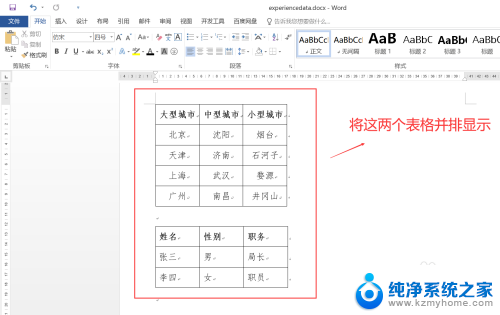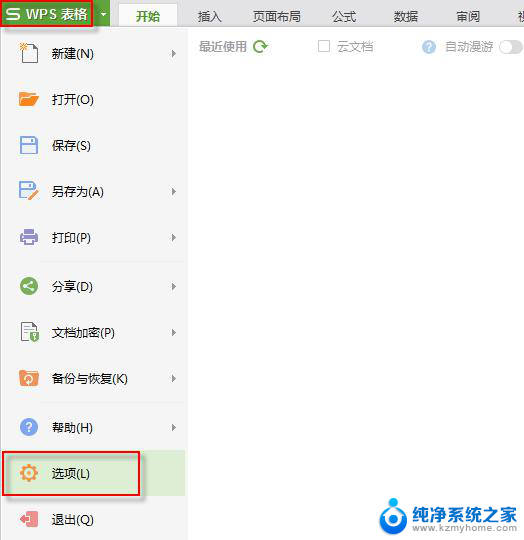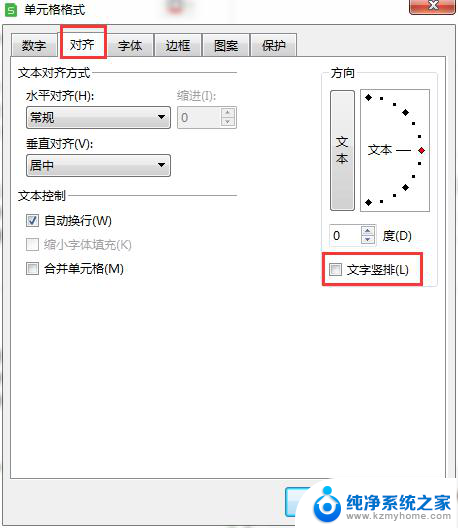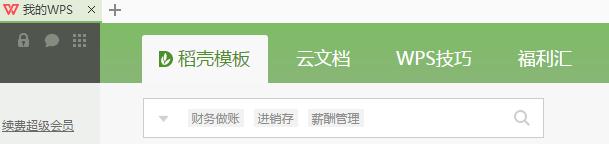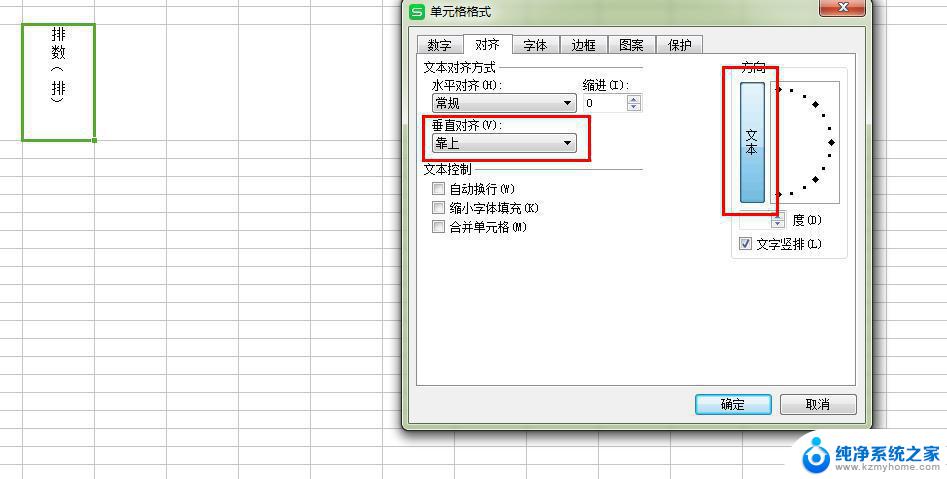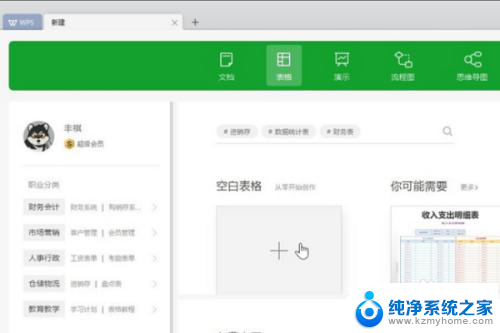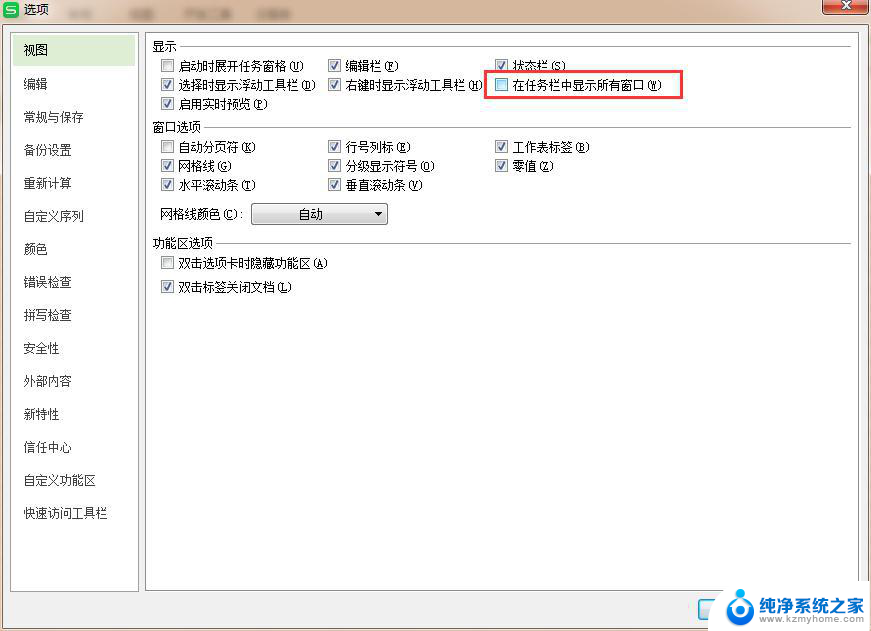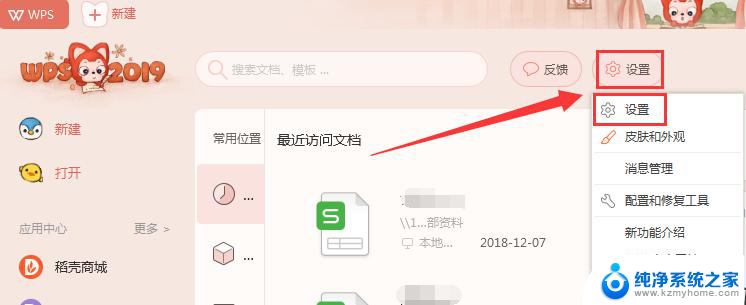wps如何设置表格并排 wps表格如何横向并排设置
wps表格作为一款功能强大的电子表格软件,为我们提供了丰富的设置选项,使得我们能够轻松地进行表格的排版和布局,其中如何设置表格并排以及横向并排设置是我们经常需要用到的功能。在wps表格中,我们可以通过简单的操作实现表格的并排设置,让表格之间紧密连接,更好地展示数据。同时横向并排设置也能够帮助我们在有限的空间内充分利用表格,提高工作效率。本文将详细介绍wps表格如何设置表格并排以及横向并排设置,帮助大家更好地利用这些功能,提升工作效率。

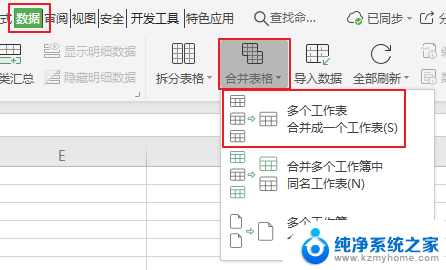
并排比较
在阅读文档的同时可能需要与其他文档进行比较,wps文字提供并排比较功能。
用户打开两个文档窗口时
在“视图”选项卡上,单击“并排比较”。
两个文档并排显示在窗口中。
再次单击“并排比较”,退出并排比较窗口。
用户打开多个文档窗口时
在“视图”选项卡上,单击“并排比较”,弹出“并排窗口”对话框。
在“选择需要比较的窗口”列表中,选择与当前文档窗口进行比较的文档,单击“确定”。
两个文档并排显示在窗口中。
再次单击“并排比较”,退出并排比较模式。
同步滚动
两个文档并排显示在窗口时,在“视图”选项卡上,单击“同步滚动”,在滚动当前文档窗口时,另一个文档窗口同时跟着滚动。再次单击“同步滚动”,在滚动当前文档窗口时,另一个文档不会同步滚动。 (默认情况下,“同步滚动”按钮被选中)
重设位置
两个文档并排显示在窗口时,可任意改动文档窗口位置,若要还原文档位置,可单击“重设位置”选项。
以上是关于如何设置wps表格并排的全部内容,如果你遇到同样的情况,请参照我的方法来处理。希望对你有所帮助!